При работе с Adobe InDesign орфография и дефисное на писание часто остаются без внимания, хотя играют важнейшую роль во многих проектах. Будь вы графическим дизайнером, работающим в творческой среде или реализующим крупные редакционные проекты, внимание к этим аспектам может сделать разницу между профессиональным и некачественным продуктом. В этом руководстве вы узнаете о важнейших функциях проверки орфографии и дефисов в InDesign, которые позволят вам вывести документы на новый уровень.
Основные выводы
- Правильный язык и соответствующий словарь - основа правильного правописания и дефисного написания.
- Проверку правописания можно активировать и настраивать.
- Пользовательские словари позволяют сохранять конкретные термины.
- При постановке дефиса выбор языка и словаря может иметь решающее значение.
Пошаговые инструкции
Шаг 1: Выбор языка
Прежде чем приступить к исправлению орфографии и дефиса, необходимо убедиться, что установлен правильный язык. Перейдите в нужные настройки, чтобы установить нужный язык. В документе InDesign вверху можно увидеть, какой язык установлен в данный момент. Убедитесь, что для немецких текстов выбран, например, "Немецкий 2006".
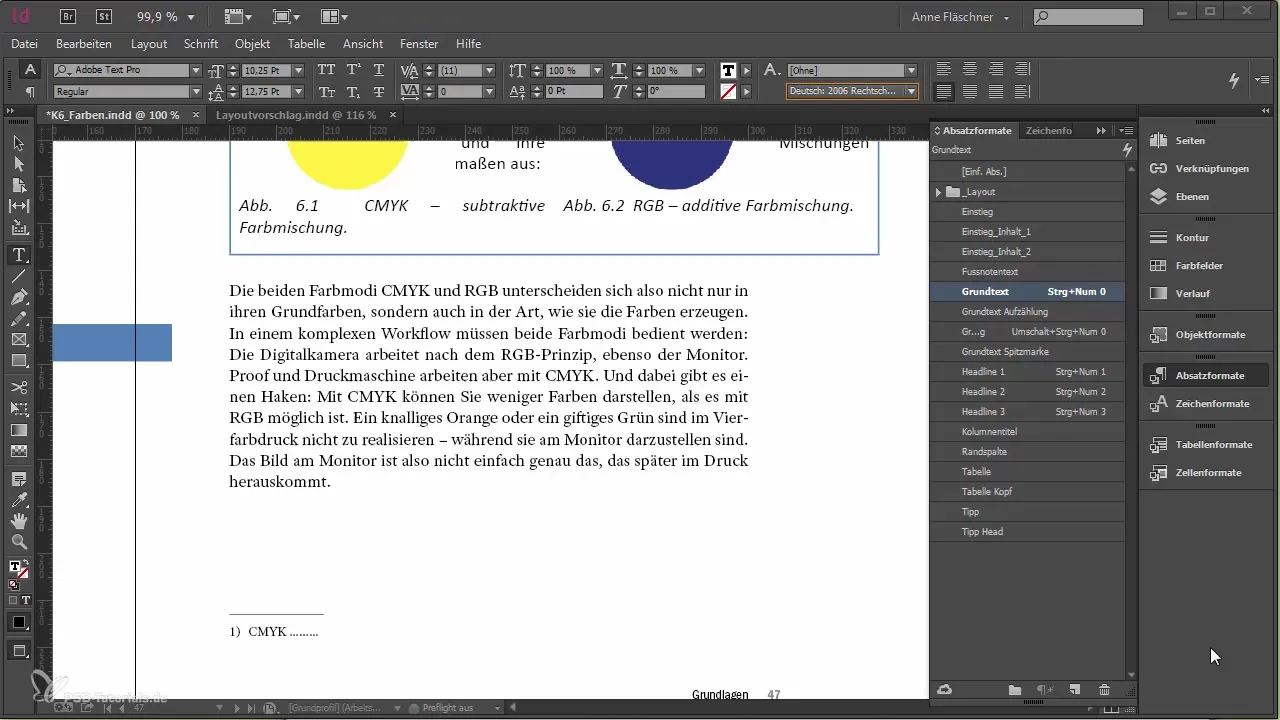
Шаг 2: Активируйте проверку орфографии
Чтобы активировать проверку орфографии в InDesign, откройте настройки с помощью комбинации клавиш "Ctrl + K". В этой области вы можете активировать проверку орфографии. При ее активации неправильно написанные слова будут подчеркнуты, как в текстовых редакторах. Это поможет вам распознавать опечатки сразу же при написании текста.
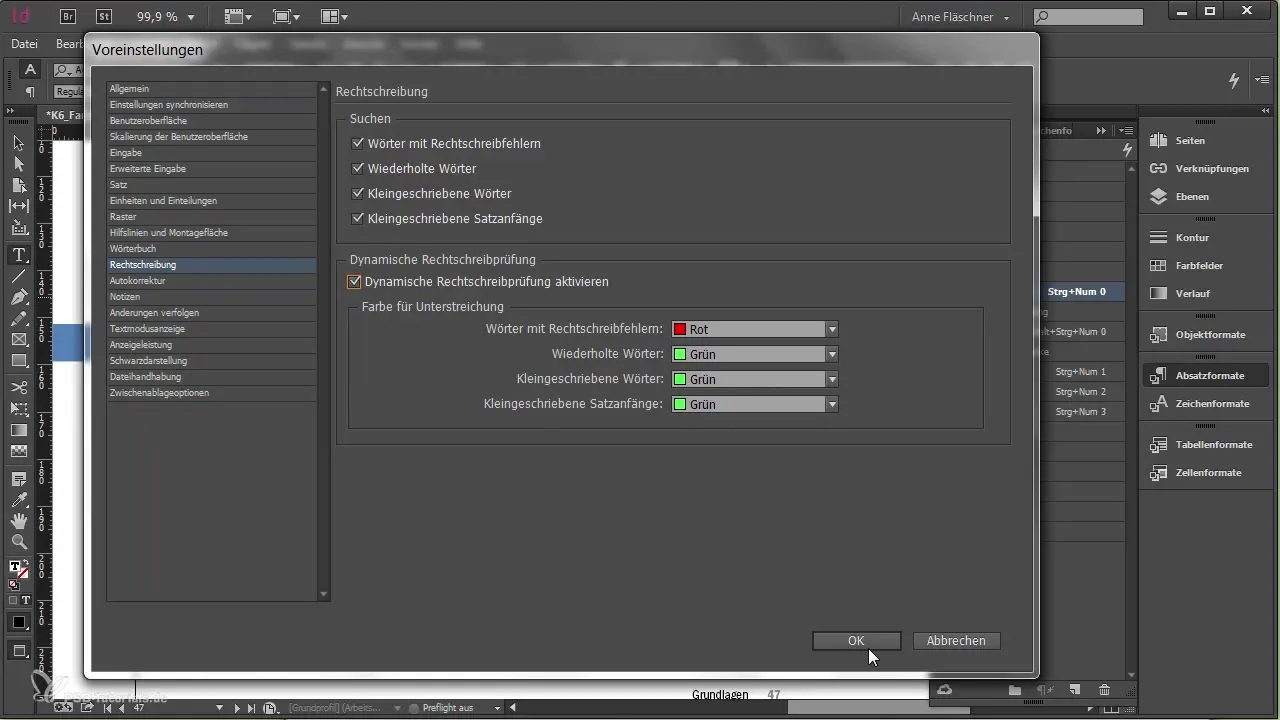
Шаг 3: Используйте автокоррекцию
В настройках вы также можете активировать автокоррекцию. Это означает, что вы можете сохранять собственные орфографические ошибки и соответствующие исправления, например "MFG" для "Yours sincerely". Вы можете использовать эту функцию, чтобы быстрее вставлять регулярно используемые стандартные фразы.
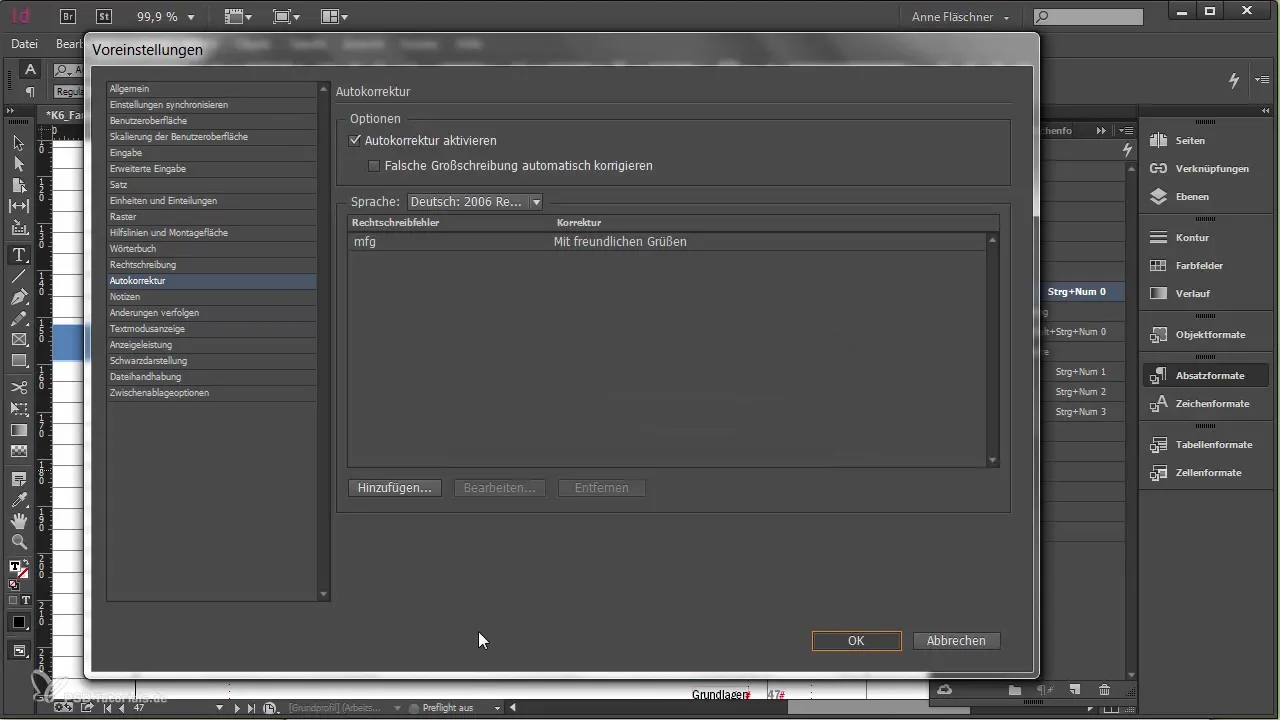
Шаг 4: Проверьте дефис
Дефисы имеют решающее значение для привлекательного оформления, особенно для больших документов. Чтобы проверить, как расставлены дефисы в вашем документе, перейдите в меню "Дефисы". Вы увидите обзор вариантов дефисного написания слов. Внимательно посмотрите, не поставлены ли слова через дефис в неподходящих местах, и при необходимости исправьте их.
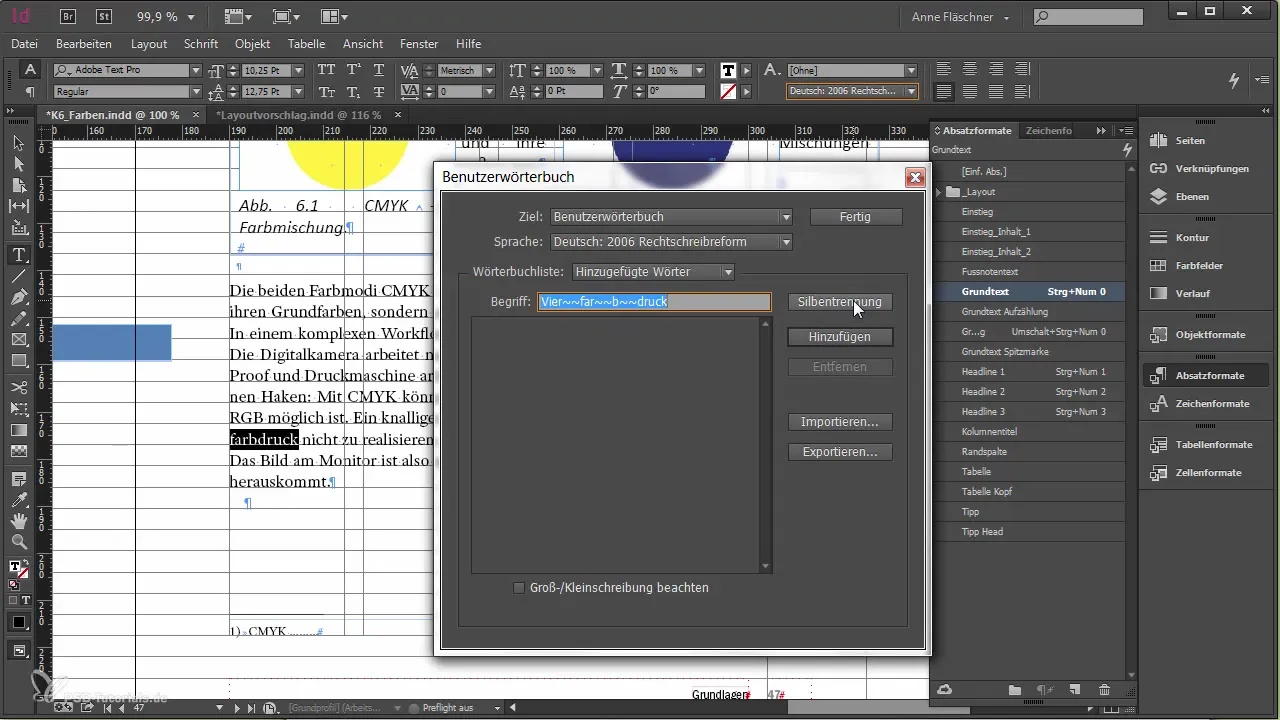
Шаг 5: Создание и редактирование пользовательского словаря
Чтобы сохранить определенные слова, которые часто встречаются в документе, вы можете использовать пользовательский словарь. Перейдите в раздел "Правка", а затем в раздел "Проверка правописания" для создания пользовательского словаря. Здесь, например, можно добавить специальный термин, такой как "четырехцветная печать", чтобы он всегда обрабатывался правильно.
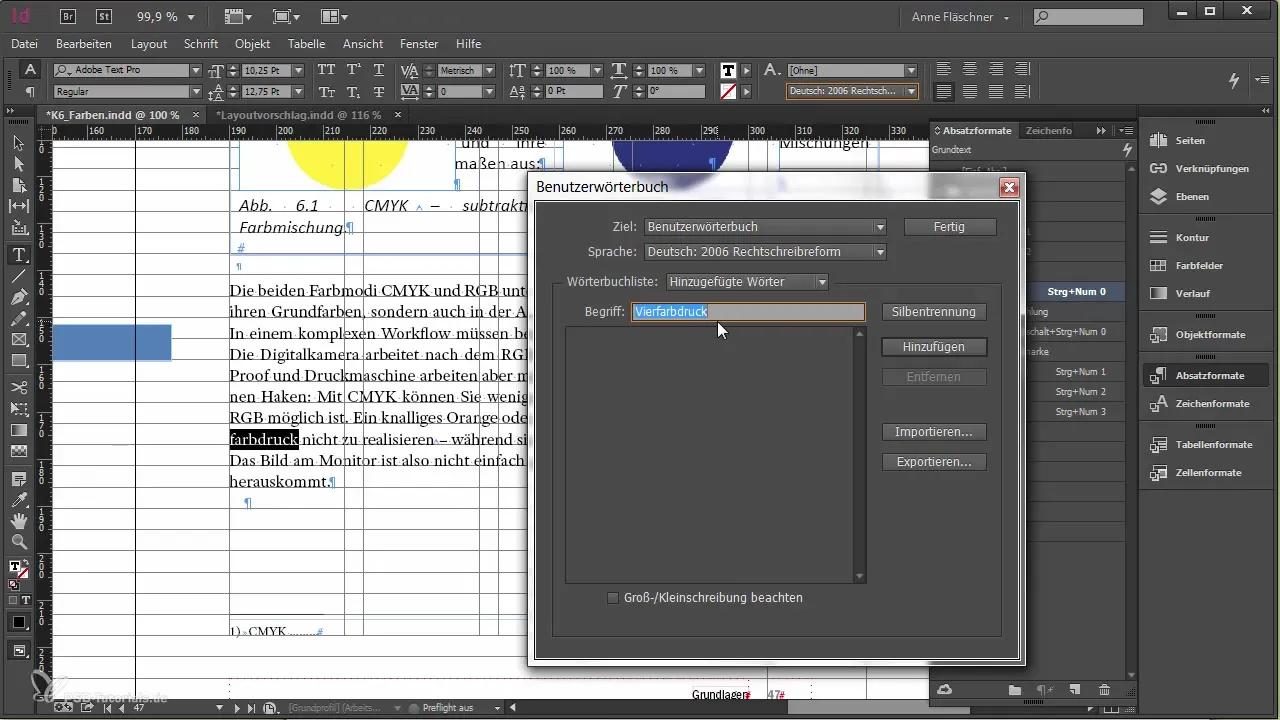
Шаг 6: Добавление слов в пользовательский словарь
Когда вы добавляете слово, оно сохраняется в вашем пользовательском словаре. Однако следует иметь в виду, что слова, сохраненные только на вашем компьютере, не будут автоматически доступны на других компьютерах. Убедитесь, что все коллеги имеют доступ к обновленному пользовательскому словарю, особенно если они работают с вашими документами.
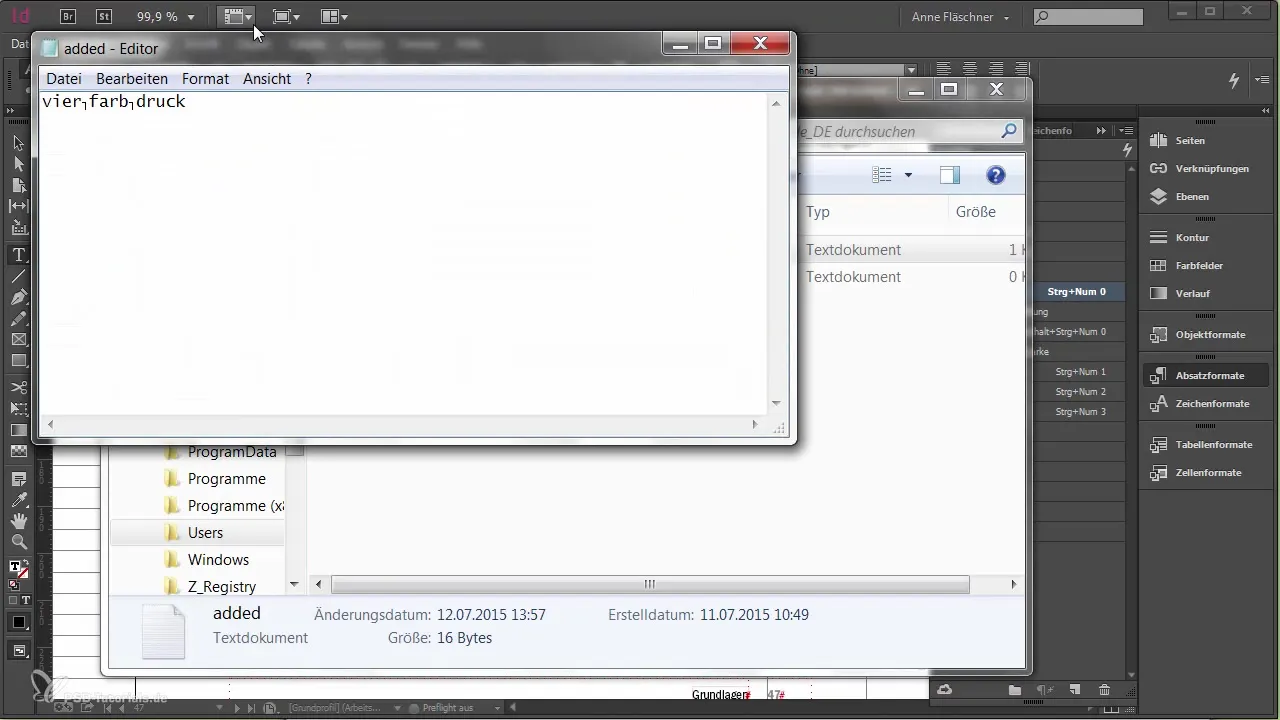
Шаг 7: Меры безопасности при изменении словаря
Редактируя словари или дефисы в InDesign, будьте осторожны. Изменения следует вносить с осторожностью, поскольку различия между разными компьютерами могут привести к несоответствиям. Убедитесь, что во всех рабочих средах используются одинаковые настройки, чтобы избежать ошибок.
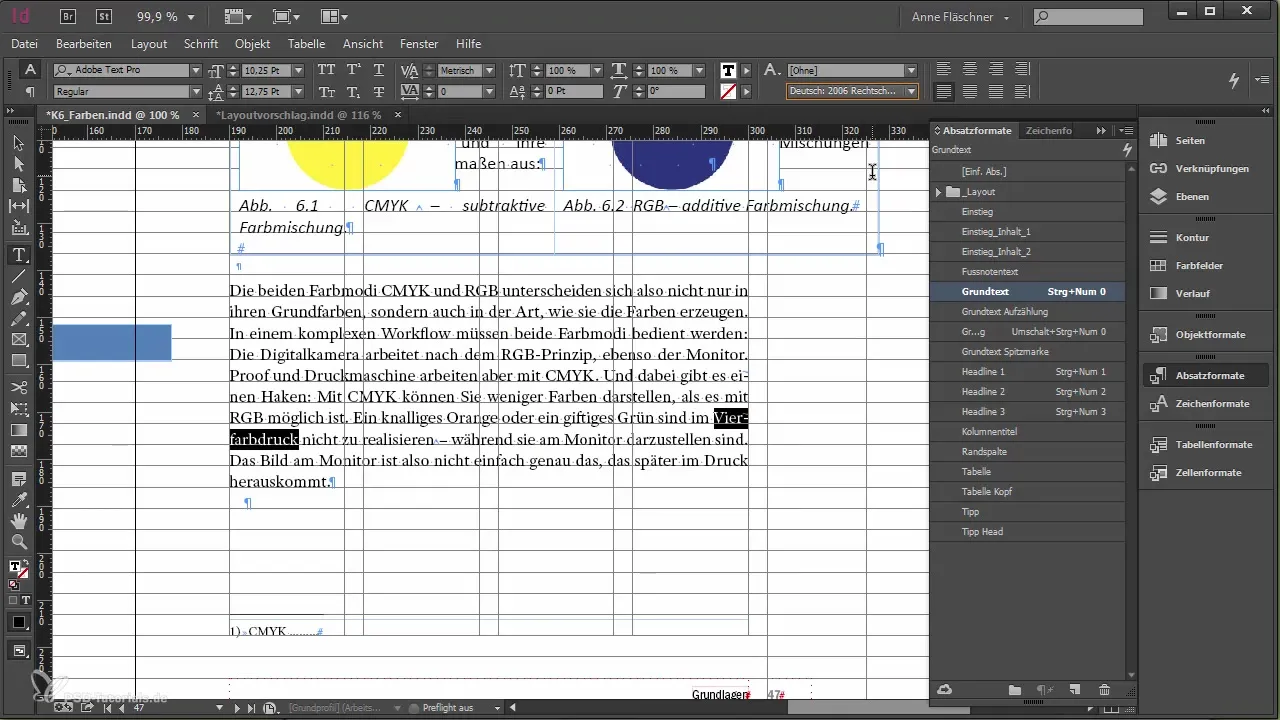
Резюме - Оптимизация орфографии и дефиса в Adobe InDesign
Внимательное отношение к орфографии и дефисам в Adobe InDesign может значительно улучшить качество вашей работы. Правильно настроив язык, используя проверку орфографии и автокоррекцию, а также управляя пользовательскими словами, вы можете гарантировать, что ваши документы будут не только хорошо оформлены, но и корректны с точки зрения содержания.
Часто задаваемые вопросы
Как активировать проверку орфографии в InDesign? Вы можете активировать проверку орфографии, открыв настройки с помощью "Ctrl + K" и выбрав соответствующие опции.
Что следует учитывать при постановке дефиса? Убедитесь, что установлен правильный язык и словарь, чтобы обеспечить правильную постановку дефиса.
Как сохранить определенные термины в пользовательском словаре? Вы можете добавить слово, перейдя в "Правка", а затем в "Проверка правописания". Здесь вы можете добавить слово непосредственно в свой пользовательский словарь.
Что такое автокоррекция и как ее использовать?Автокоррекция позволяет автоматически исправлять распространенные орфографические ошибки. Вы можете активировать его в настройках по умолчанию и добавлять свои собственные исправления.
Безопасно ли использовать пользовательский словарь? Да, если вы убедитесь, что все коллеги используют одинаковые настройки и словари, чтобы избежать несоответствий.


